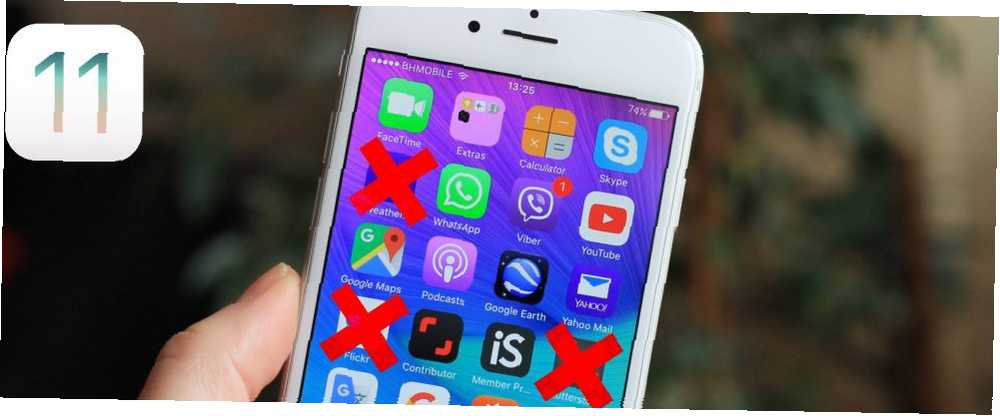
Gabriel Brooks
0
1544
144
Z jakiegokolwiek powodu aplikacje na iOS czasami przestają reagować. Nie ma sposobu, aby dowiedzieć się, czy i kiedy problem może się pojawić, ale kiedy to nastąpi, jest to denerwujące.
Rozsądnie, Apple wprowadził sposób (wraz z wszystkimi innymi głównymi systemami operacyjnymi, takimi jak Android Jak wymusić zamknięcie nieodpowiadających aplikacji na Androida Jak wymusić zamknięcie nieodpowiadających aplikacji na Androidzie Gdy aplikacja na Androida utknie, możesz wymusić zamknięcie, aby działało ponownie. Jeśli jesteś początkującym użytkownikiem Androida i nie znasz tego procesu, jest to łatwe - pokażemy Ci. i system operacyjny Chrome Jak wymusić zamknięcie niereagującej karty w Chrome Jak wymusić zamknięcie niereagującej karty w Chrome masz nieaktywną kartę w Chrome. Czytaj dalej, aby dowiedzieć się, jak wymusić zamknięcie, gdy kliknięcie X nic nie zrobi.), aby wymusić zamknięcie aplikacji, które przestają działać. Jest to odpowiednik tłoczenia w systemie iOS Ctrl + Alt + Delete w systemie Windows.
W tym artykule udzielamy szczegółowych instrukcji na temat zamykania nieodpowiadających aplikacji na urządzeniu mobilnym Apple.
Po pierwsze, słowo ostrzeżenia
Niektóre osoby (i jestem winny oskarżenia) obsesyjnie zamykają wszystkie swoje aplikacje mobilne. Wstydzę się powiedzieć, że przeglądam i zamykam wszystkie aplikacje, które otwieram przynajmniej raz dziennie.
W rzeczywistości jest to całkowicie bezcelowe. Robię to, ponieważ nie lubię bałaganu, ale akcja nie ma żadnego pozytywnego wpływu na sposób działania iOS.
W rzeczywistości jest odwrotnie! Aplikacje w tle są zawieszone - nie zużywają żadnych zasobów systemowych - a ich ponowne otwarcie zużywa więcej baterii i energii komputera. Przełączanie aplikacji będzie wolniejsze, a żywotność baterii gorsza.
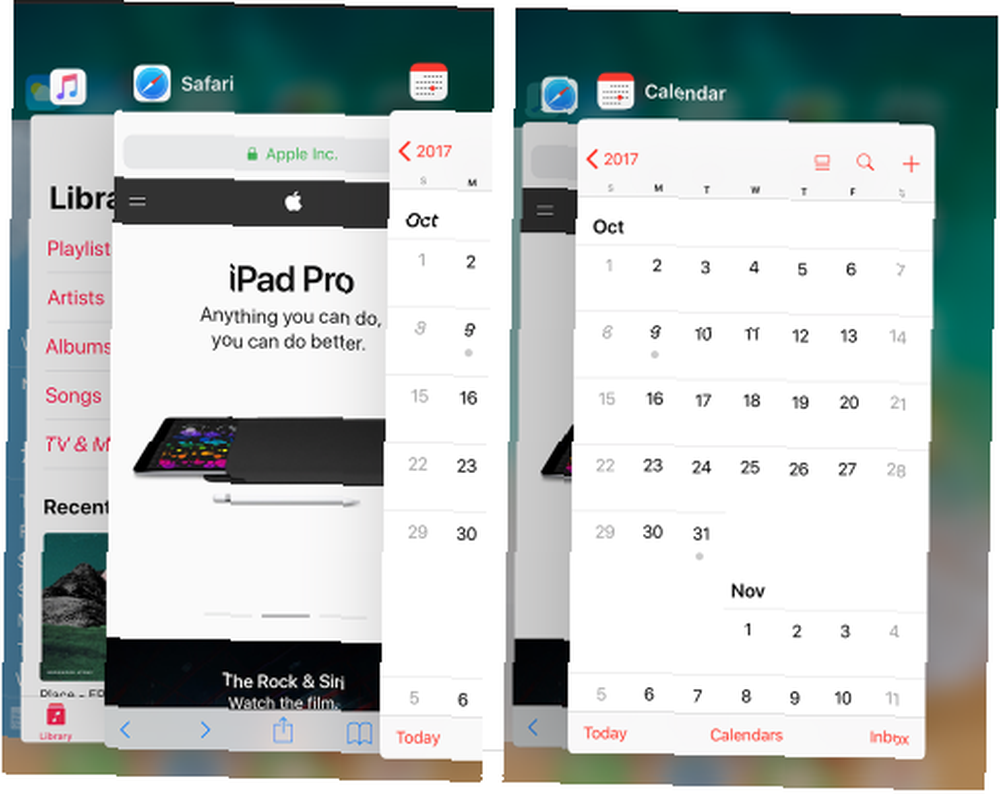
Jak wymusić zamknięcie aplikacji na iOS
Jeśli chcesz wymusić zamknięcie aplikacji, postępuj zgodnie z poniższymi instrukcjami:
- Naciśnij dwukrotnie Dom przycisk.
- Przesuń w lewo lub w prawo, aby znaleźć aplikację, którą chcesz zamknąć.
- Naciśnij i przytrzymaj miniaturę aplikacji.
- Przesuń w górę, aby zamknąć aplikację.
To jest to! Łatwy. I pamiętaj, że w cięższych przypadkach możesz również zmusić system operacyjny iOS do ponownego uruchomienia:
- iPhone 8: Naciśnij i zwolnij Zwiększenie głośności, Naciśnij i zwolnij Ściszanie, naciśnij i przytrzymaj Moc przycisk.
- iPhone 7: Nacisnij i przytrzymaj Ściszanie i Moc przez 10 sekund.
- iPhone 6 i wcześniejsze: Nacisnij i przytrzymaj Dom i Moc przez 10 sekund.
Czy wymuszasz religijne zamykanie swoich aplikacji? Daj nam znać w komentarzach poniżej.
Zdjęcie: Ellica przez Shutterstock.com











